Как добавить Google Analytics в WooCommerce
Опубликовано: 2022-01-25Хотите добавить Google Analytics на свой сайт WooCommerce?
Настроив Google Analytics, вы сможете отслеживать эффективность своего интернет-магазина и получать ценную информацию о своих клиентах. Вы можете узнать, откуда приходят клиенты, какие продукты продаются больше всего, а также многое другое для отслеживания событий электронной коммерции.
Эта статья покажет вам, как легко добавить Google Analytics в WooCommerce.
Почему Google Analytics важен?
Google предлагает множество бесплатных инструментов через свою аналитическую платформу. Эти инструменты позволяют просматривать данные, необходимые для оптимизации и улучшения вашего магазина WooCommerce.
Кроме того, наличие идентификатора отслеживания Google на вашем веб-сайте помогает ему правильно сканировать и индексировать ваш сайт. Таким образом, вы сможете увидеть данные, которые помогут вам увеличить продажи и повысить коэффициент конверсии.
Несмотря на то, что существует несколько способов оптимизации вашего сайта WordPress, добавление Google Analytics в WooCommerce — это самый быстрый способ отслеживать данные и прогресс вашего интернет-магазина.
Зачем вам нужно отслеживание Google Analytics для WooCommerce
Если у вас нет данных о вашем магазине или аудитории WooCommerce, вы будете угадывать, что нравится вашей целевой аудитории, что может быть рискованно для вашего бизнеса. Например, вы можете рекламировать неправильные продукты или даже рекламировать сделки, которые не интересны вашей аудитории.
Вы можете избежать подобных проблем, точно отслеживая свой магазин WooCommerce с помощью Google Analytics.
Настроив Google Analytics для WooCommerce, вы получите следующую информацию:
- Лучшие продукты — узнайте, какие продукты приносят наибольший доход, и продвигайте их более эффективно.
- Поведение покупателей . Узнайте, как клиенты перемещаются по вашему веб-сайту, какие страницы они нажимают, как часто они нажимают кнопку оформления заказа и многое другое.
- Анализ поведения при оформлении заказа — отслеживайте отказ от корзины, чтобы узнать, какие области вашего процесса оформления заказа нуждаются в оптимизации.
- Эффективность кампании. Используйте Google Analytics, чтобы отслеживать маркетинговые кампании и узнавать, какие из них работают лучше всего.
- Реферальный трафик — узнайте, какие веб-сайты направляют на ваш сайт больше всего трафика, что позволит вам персонализировать опыт для этой конкретной аудитории.
- Эффективность SEO — отслеживайте страницы, которые пользователи находят в поисковых системах, и используйте данные для оптимизации вашего магазина WooCommerce для улучшения SEO.
Как видите, настройка Google Analytics на вашем веб-сайте WordPress дает множество преимуществ. Давайте углубимся и узнаем, как добавить его в свой интернет-магазин.
Как добавить Google Analytics в WooCommerce
Есть много способов добавить Google Analytics в WooCommerce. Однако самый простой способ — использовать MonsterInsights, лучший плагин WooCommerce для Google Analytics.
MonsterInsights легко интегрируется с WooCommerce, позволяя настроить его всего за несколько кликов. Более того, вам не нужно будет редактировать какой-либо код или нанимать разработчика.
Чтобы добавить Google Analytics в WooCommerce, выполните следующие действия:
- Шаг 1: Установите и активируйте MonsterInsights
- Шаг 2. Установите надстройку электронной коммерции MonsterInsights.
- Шаг 3. Включите расширенное отслеживание электронной торговли в Google Analytics.
- Шаг 4. Включите расширенное отслеживание электронной торговли в MonsterInsights
Шаг 1: Установите и активируйте MonsterInsights
Первый шаг — получить плагин MonsterInsights и установить его на свой сайт WordPress.
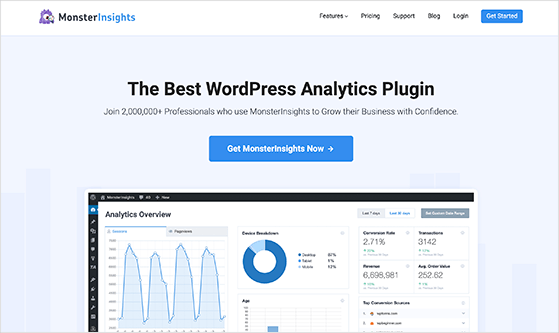
Как упоминалось выше, MonsterInsights — лучший плагин Google Analytics для WordPress. Он предлагает множество функций и отчетов, которые вы можете просматривать прямо на панели управления WordPress.
Этот плагин упрощает добавление Google Analytics на ваш сайт без программирования. Кроме того, вы можете настроить расширенное отслеживание, которое недоступно на аналитической платформе по умолчанию.
Чтобы настроить отслеживание магазина WooCommerce, вам понадобится план MonsterInsights Pro. Затем установите и активируйте плагин на своем веб-сайте WordPress после загрузки плагина на свой компьютер.
Если вам нужна помощь на этом этапе, вот руководство по установке плагина WordPress.
После установки ZIP-файла плагина MonsterInsights перейдите в раздел Insights »Settings на панели инструментов WordPress и введите лицензионный ключ.
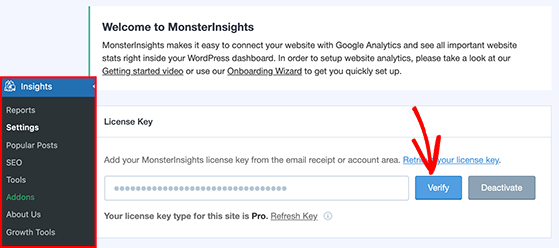
Затем нажмите кнопку «Подтвердить», чтобы подтвердить свою лицензию.
Шаг 2. Установите надстройку электронной коммерции MonsterInsights.
Теперь, когда MonsterInsights работает на вашем веб-сайте, пришло время установить и активировать надстройку электронной коммерции MonsterInsights. Этот аддон автоматически отслеживает ваши продажи WooCommerce и производительность веб-сайта.

Чтобы установить дополнение, перейдите в Insights »Addons и найдите раздел электронной коммерции. Затем нажмите « Установить» , чтобы установить и автоматически активировать дополнение.
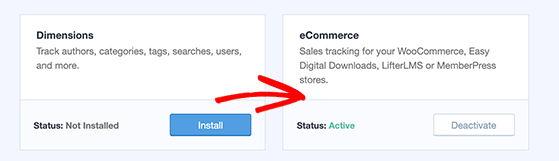
Шаг 3. Включите расширенное отслеживание электронной торговли в Google Analytics.
После активации надстройки электронной коммерции MonsterInsights вам необходимо включить расширенную электронную коммерцию в Google Analytics для WooCommerce.
Для этого войдите в свою учетную запись Google Analytics и выберите свойство, для которого вы хотите настроить расширенную электронную коммерцию.
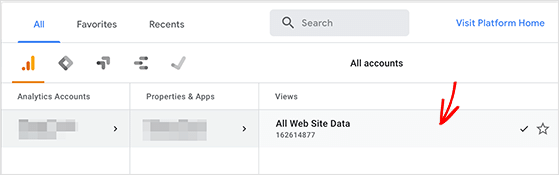
Затем нажмите « Администратор » и перейдите к заголовку « Настройки электронной коммерции » в столбце «Вид».
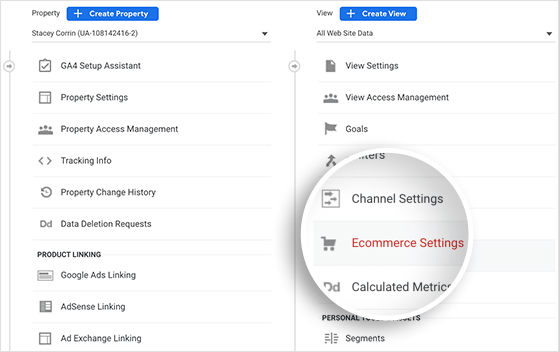
Вы увидите параметр « Включить электронную торговлю» на этом экране под заголовком « Настройка электронной торговли» . Поэтому нажимайте переключатель, пока он не окажется в положении «Вкл.».
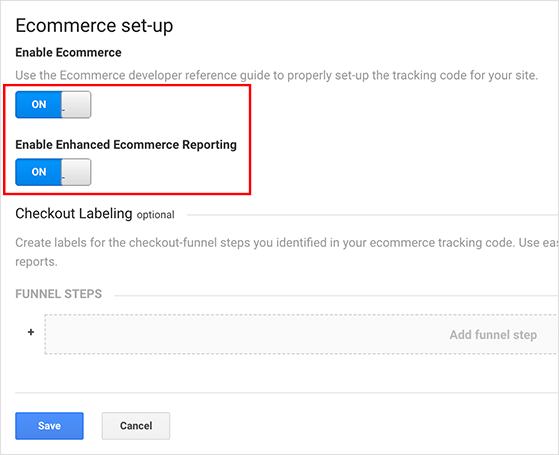
Теперь сделайте то же самое для параметра « Включить расширенные отчеты по электронной торговле» и нажмите « Сохранить » .
Шаг 4. Включите расширенное отслеживание электронной торговли в MonsterInsights
Последний шаг — включить расширенное отслеживание электронной коммерции в настройках плагина MonsterInsights. Вы можете сделать это, перейдя на экран Insights »Settings»eCommerce .
Затем под заголовком « Отслеживание электронной торговли » вы увидите параметр « Использовать расширенную электронную торговлю ». Поэтому поверните эту опцию в положение «Вкл.», чтобы включить ее.
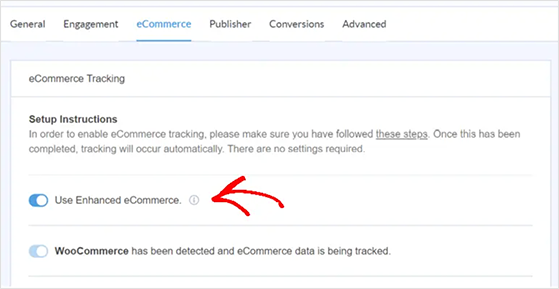
MonsterInsights теперь будет автоматически обнаруживать WooCommerce на вашем сайте WordPress. Однако плагину может потребоваться некоторое время, чтобы собрать достаточно данных для отображения в отчетах.
Как просмотреть отчет Google Analytics WooCommerce в WordPress
Одна из лучших вещей в MonsterInsights — видеть, как работает ваш магазин WooCommerce, прямо на панели управления WordPress. Этот мощный плагин WooCommerce извлекает самые важные отчеты из Google Analytics и показывает их на вашем веб-сайте.
Это означает, что вам не нужно будет никуда идти, чтобы просмотреть их. Это также полезно, если вы новичок в Google Analytics и не знаете, где найти различные отчеты.
Чтобы просмотреть данные о вашем интернет-магазине, перейдите в Insights » Reports » eCommerce на панели инструментов WordPress.
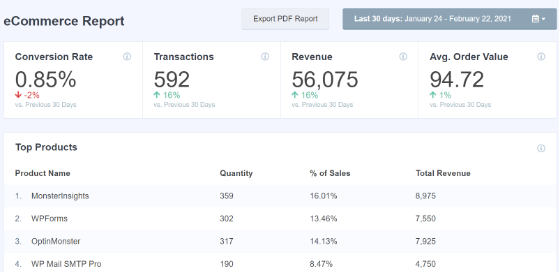
На этой странице вы можете увидеть свой сайт:
- Коэффициент конверсии
- Транзакции
- Средняя стоимость заказа
Вы также можете выбрать диапазон дат для отчета и просмотреть сравнение с последним периодом времени. В результате легко увидеть, улучшилась или ухудшилась производительность вашего сайта.
Теперь перейдите к следующему отчету, в котором вы увидите лучшие продукты вашего сайта. Это самые продаваемые товары в вашем магазине.
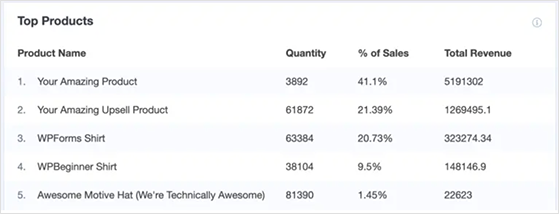
Некоторые другие отчеты, которые вы можете просмотреть, включают:
- Лучшие источники конверсии
- Всего добавить в корзину
- Всего удалено из корзины
- Время покупать
- Сеансы для покупки
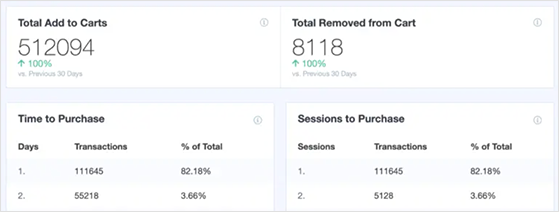
Как видите, интеллектуальная система отчетности MonsterInsight позволяет очень легко мгновенно получить снимок того, как работает ваш магазин WooCommerce. Таким образом, после настройки Google Analytics в вашем магазине вам будет проще находить области, в которых вы можете внести улучшения.
Вот оно!
Мы надеемся, что эта статья помогла вам узнать, как легко добавить Google Analytics в WooCommerce. Вам также могут понравиться эти лучшие маркетинговые инструменты электронной коммерции для масштабирования вашего магазина.
Если вам понравилась эта статья, подпишитесь на наш канал YouTube для видеоуроков RafflePress. Вы также можете найти нас в Twitter и Facebook.
